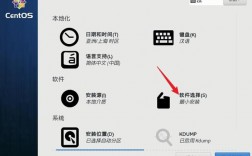CentOS远程安装是一个复杂但非常有用的过程,尤其对于那些需要在数据中心或远程位置部署服务器系统的用户,以下将详细介绍CentOS远程安装的步骤和注意事项:
CentOS远程安装的详细步骤
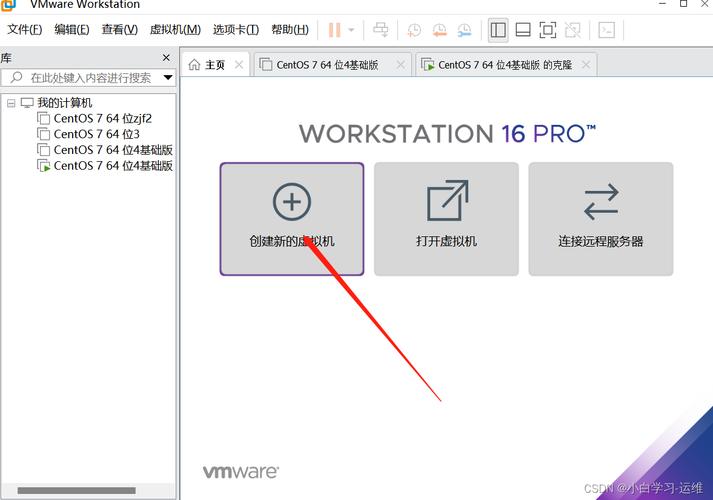
1、下载CentOS安装镜像
您需要从CentOS官方网站下载最新的CentOS安装镜像,请选择与您的服务器硬件架构相匹配的镜像版本,例如x86_64。
2、创建安装媒介
使用工具如dd命令或其他软件(如Rufus或UltraISO)将下载的CentOS ISO文件写入USB驱动器或光盘中。
3、连接服务器并启动
如果您的服务器位于本地网络中,可以使用IPMI或KVM连接到服务器,如果是远程位置,则可以通过SSH连接到服务器。
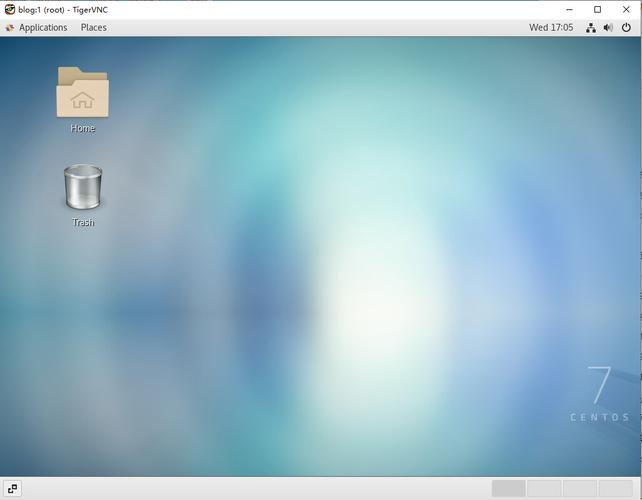
4、启动CentOS安装程序
在服务器启动时,进入Bios设置,将服务器设置为从USB驱动器或光盘启动,然后选择“Install CentOS”并按Enter键开始安装程序。
5、选择安装语言和时区
在安装程序的初始界面上,选择您的安装语言和时区,点击“下一步”继续。
6、选择安装类型和磁盘分区
根据您的需求选择安装类型,如果服务器只有一个硬盘,可以选择默认的磁盘分区方案;否则,手动选择磁盘分区方案,确保分区方案符合您的需求后,点击“下一步”。
7、设置网络和主机名
配置网络适配器,设置IP地址、子网掩码、网关和DNS服务器,同时设置主机名,确保网络配置正确后,点击“下一步”。
8、设置管理员密码
设置一个强密码来保护管理员账户,点击“下一步”继续。
9、选择软件包
选择要安装的软件包,可以选择默认的软件包集合或根据需要手动选择软件包。
10、开始安装
确认所有安装选项无误后,点击“开始安装”按钮,等待安装过程完成,这可能需要一些时间,具体取决于服务器性能和所选软件包的数量。
11、重启服务器
安装完成后,重启服务器,在重启时,确保将服务器设置为从硬盘启动,并断开安装媒介。
注意事项
1、确保网络连接稳定:在进行远程安装之前,确保网络连接稳定,以避免安装过程中断。
2、备份数据:安装过程可能会导致数据丢失,因此务必提前备份重要数据。
3、选择正确的安装镜像和磁盘分区方案:错误的安装镜像或磁盘分区方案可能导致安装失败或数据丢失。
4、设置强密码:为了系统安全,请设置一个强密码。
FAQs
1、Q: 如果在远程安装过程中网络连接中断怎么办?
A: 如果网络连接在安装过程中中断,您可以尝试重新建立连接并从中断的地方继续安装,如果问题持续存在,建议检查网络设备和连接,确保网络稳定后再继续安装。
2、Q: 如何选择正确的CentOS安装镜像?
A: 选择正确的CentOS安装镜像时,需要考虑服务器的硬件架构(如x86_64)、所需的功能以及特定的应用场景,您可以访问CentOS官方网站,查看不同版本的详细信息和适用场景,以选择最适合您需求的镜像。
通过遵循上述步骤和注意事项,您应该能够成功完成CentOS的远程安装,如果在安装过程中遇到任何问题,可以参考官方文档或寻求社区支持。